适用任务:目标检测
1.安装
建议使用:Anaconda3虚拟环境
labelme安装命令:
pip install labelimg
labelme运行命令
labelimg
2.使用
使用教程如下:

以下二选一
1.选择格式xml:
注意:选择xml格式标注,需要转换成yolo格式。
只有使用yolo的保存格式,才能直接放入yolov5数据文件夹内进行训练。
xml转txt的说明链接:后面会有
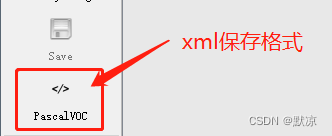
2.选择格式yolo:

注意:因为想要半自动标注,直接使用yolo格式,内部标签会混乱。
原因:yolo格式标签是txt文件,内部类别的表示方式是0、1、2、3…,此时,你标注的第一张图像是什么类别,txt就会写入那个类别,并且设置类别号为0,
解决方法:
找到labelimg的文件安装目录:
例如我的目录:D:\Anaconda3\envs\lab\Lib\site-packages\labelImg
我的路径中是Anaconda3的虚拟环境,环境名:lab
只要在:Lib\site-packages\labelImg 路径下
创建文件夹data
在data文件夹下创建predefined_classes.txt
在里面写上类别就可以了。注意类别顺序,别错了。
我的例子:路径、文件、类别
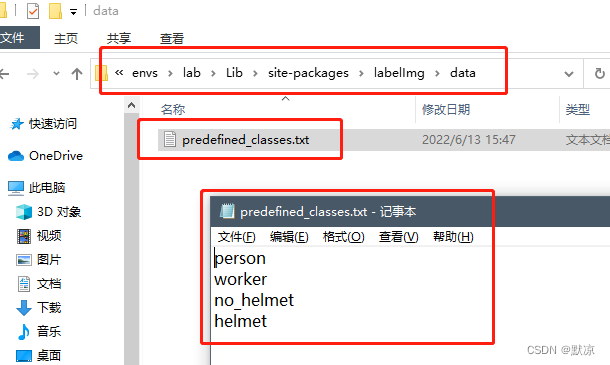
这样打开labelimg的时候,标签就会自动加载了
























 2088
2088











 被折叠的 条评论
为什么被折叠?
被折叠的 条评论
为什么被折叠?










